NorfiPC »
Trucos y tips »
Usar Gmail offline
Como usar una cuenta de correo electrónico de Gmail sin conexión a internet
Actualizado: 17 de noviembre del 2022
Por: Norfi Carrodeguas
Por: Norfi Carrodeguas
Como leer, revisar y escribir mensajes en la PC o Laptop de una cuenta de Google Mail usando el navegador Google Chrome, offline sin estar conectados a la red. Sincronizar todos los archivos al conectarnos, para después leerlos, revisarlos y redactar nuevos correos offline.
Una de las mejores funcionalidades agregadas por Google al servicio de correo de Gmail, es la de poder usar y administrar totalmente una cuenta offline, sin conexión a la red.
Al acceder a Gmail mediante el cliente web (navegador web), es necesario hacer todas las operaciones online conectados a la red.
Después de desconectarnos, lógicamente será imposible no solo enviar, sino tampoco revisar los correos recibidos.
Existe la opción de usar Gmail sin conexión a internet o sea offline, instalando la aplicación "Gmail sin conexión", si usamos el navegador Google Chrome.
De hecho es una de las aplicaciones más útiles y populares en la Web Store (almacén de aplicaciones) de Google.
Con "Gmail sin conexión" podremos leer, redactar nuevos mensajes en la PC o Laptop sin estar conectados a la red.
Nos permite ahorrar un tiempo valioso y hace aún más fácil administrar y usar cualquier cuenta de Gmail.
En este artículo podrás conocer como instalar, configurar y usar la aplicación.
Después de instalar la aplicación y darle los permisos necesario, (que podremos revocar en cualquier momento), el navegador sincroniza todos los archivos en nuestra cuenta de Google.
Es decir guarda en la carpeta de la aplicación en la PC, toda la información de los correos recibidos, borradores, enviados, así como toda nuestra configuración en el servicio.
Se descargan solo archivos de los últimos 7 días, aunque podemos ver una lista de todos los recibidos, incluso de fechas anteriores.
Al desconectarnos y dar dos clic en la aplicación se abrirá en el navegador un Gmail offline.
Como se puede ver en la imagen están disponibles todas las opciones necesarias.
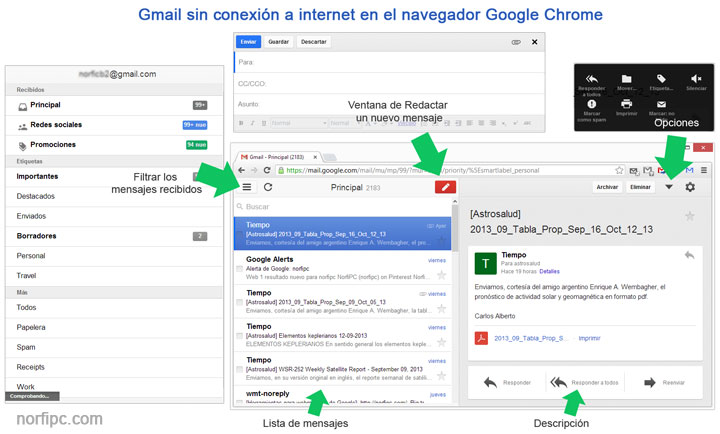
Carga la imagen a un mayor tamaño en una nueva pestaña del navegador.
Gmail sin conexión está disponible en la tienda de Google gratis.
Descárgala usando el siguiente enlace: Gmail Offline App
Al cargar la página de la aplicación da un clic en el botón "Gratis" para instalarla.

Después de instalar la aplicación verás el icono en la lista de aplicaciones del navegador.
(Abre una nueva ventana del navegador y da un clic en la extrema derecha para abrir la página de aplicaciones).
Da dos clics en el icono y permite a la aplicación guardar los datos de tu cuenta en la computadora para usarlos offline.
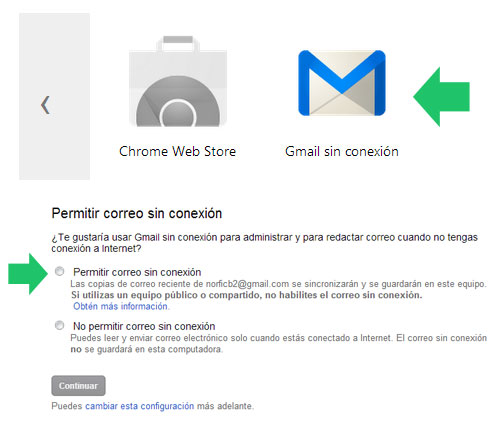
Se recomienda no hacerlo si estas conectado en ese momento a una red pública como un cibercafé, escuela o empresa.
Solo entra a Gmail regularmente y espera que la aplicación se sincronice.
Posteriormente al estar offline, da un clic en el icono para comenzar a revisar los correos y redactar los nuevos.
Si deseas deshabilitar la opción en el futuro introduce en Google Chrome la siguiente dirección y presiona Enter:

Puedes descargarlo gratis e instalarlo en tu equipo con solo dos clics.
Es el navegador más sencillo de utilizar, el más rápido al navegar en la red y hay disponibles para el infinidad de aplicaciones y extensiones gratuitas que le agregan todo tipo de funcionalidades.
Lee más información antes de decidirte:
Por qué instalar y usar Google Chrome para navegar en internet
Trucos para Gmail, el servicio de correo electrónico de Google
Como enviar directamente a Gmail y compartir el texto de una página web
Al acceder a Gmail mediante el cliente web (navegador web), es necesario hacer todas las operaciones online conectados a la red.
Después de desconectarnos, lógicamente será imposible no solo enviar, sino tampoco revisar los correos recibidos.
Existe la opción de usar Gmail sin conexión a internet o sea offline, instalando la aplicación "Gmail sin conexión", si usamos el navegador Google Chrome.
De hecho es una de las aplicaciones más útiles y populares en la Web Store (almacén de aplicaciones) de Google.
Con "Gmail sin conexión" podremos leer, redactar nuevos mensajes en la PC o Laptop sin estar conectados a la red.
Nos permite ahorrar un tiempo valioso y hace aún más fácil administrar y usar cualquier cuenta de Gmail.
En este artículo podrás conocer como instalar, configurar y usar la aplicación.
¿Cómo funciona la aplicación Gmail sin conexión?
Después de instalar la aplicación y darle los permisos necesario, (que podremos revocar en cualquier momento), el navegador sincroniza todos los archivos en nuestra cuenta de Google.
Es decir guarda en la carpeta de la aplicación en la PC, toda la información de los correos recibidos, borradores, enviados, así como toda nuestra configuración en el servicio.
Se descargan solo archivos de los últimos 7 días, aunque podemos ver una lista de todos los recibidos, incluso de fechas anteriores.
Al desconectarnos y dar dos clic en la aplicación se abrirá en el navegador un Gmail offline.
Como se puede ver en la imagen están disponibles todas las opciones necesarias.
• Es posible revisar y leer los correos recibidos.
• Responder uno o varios
• Reenviar
• Escribir un nuevo mensaje
• Modificar un borrador guardado
• Filtrar los mensajes recibidos si son de redes sociales, promociones, etc.
• Etiquetar
• Marcar como spam
• Imprimir
• Responder uno o varios
• Reenviar
• Escribir un nuevo mensaje
• Modificar un borrador guardado
• Filtrar los mensajes recibidos si son de redes sociales, promociones, etc.
• Etiquetar
• Marcar como spam
• Imprimir
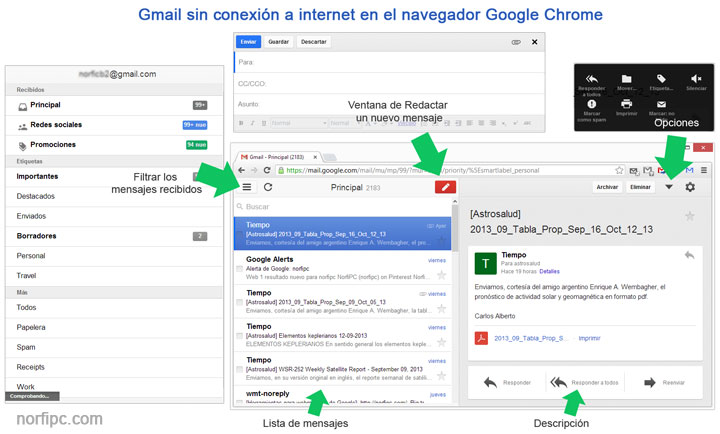
Carga la imagen a un mayor tamaño en una nueva pestaña del navegador.
¿Dónde descargar y cómo instalar la aplicación Gmail sin conexión?
Gmail sin conexión está disponible en la tienda de Google gratis.
Descárgala usando el siguiente enlace: Gmail Offline App
Al cargar la página de la aplicación da un clic en el botón "Gratis" para instalarla.

Después de instalar la aplicación verás el icono en la lista de aplicaciones del navegador.
(Abre una nueva ventana del navegador y da un clic en la extrema derecha para abrir la página de aplicaciones).
Da dos clics en el icono y permite a la aplicación guardar los datos de tu cuenta en la computadora para usarlos offline.
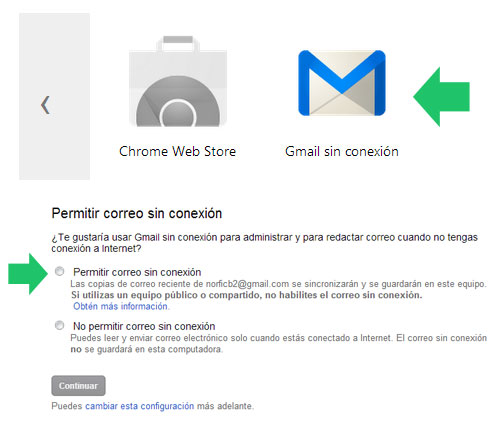
Se recomienda no hacerlo si estas conectado en ese momento a una red pública como un cibercafé, escuela o empresa.
¿Cómo usar la aplicación para revisar los correos de Gmail offline?
Solo entra a Gmail regularmente y espera que la aplicación se sincronice.
Posteriormente al estar offline, da un clic en el icono para comenzar a revisar los correos y redactar los nuevos.
Si deseas deshabilitar la opción en el futuro introduce en Google Chrome la siguiente dirección y presiona Enter:
chrome://settings/cookies
Busca: "mail.google.com" y da un clic en la cruz para eliminar los archivos.¿Aún no usas el navegador Google Chrome?
Puedes descargarlo gratis e instalarlo en tu equipo con solo dos clics.
Es el navegador más sencillo de utilizar, el más rápido al navegar en la red y hay disponibles para el infinidad de aplicaciones y extensiones gratuitas que le agregan todo tipo de funcionalidades.
Lee más información antes de decidirte:
Por qué instalar y usar Google Chrome para navegar en internet
Otras páginas con trucos para Gmail
Trucos para Gmail, el servicio de correo electrónico de Google
Como enviar directamente a Gmail y compartir el texto de una página web
Páginas relacionadas
Trucos para Gmail, el servicio de correo electrónico de Google
Como enviar y compartir por email el texto de una página web
Como crear una nueva cuenta de correo electrónico en Gmail
Como crear una nueva cuenta de correo electrónico de Outlook.com
Como instalar un programa de correo electrónico o email en la PC
Usar Thunderbird como cliente de correo electrónico en la PC o Laptop
Como enviar y compartir por email el texto de una página web
Como crear una nueva cuenta de correo electrónico en Gmail
Como crear una nueva cuenta de correo electrónico de Outlook.com
Como instalar un programa de correo electrónico o email en la PC
Usar Thunderbird como cliente de correo electrónico en la PC o Laptop
Comparta esta página
Facebook
Twitter
